આ માં અગાઉના પ્રવેશ કવર ડિઝાઇન અને કેટલાક સાધનો સ્ક્રીબસ તે હેતુ માટે અમારી સેવા આપે છે. તે ભાગમાં, વિકલ્પો ઉપરાંત, દરેક ડિઝાઇનર-સંપાદકની નવીનતા પ્રવેશે છે.
આ ત્રીજો ભાગ, અને એકવાર તમારી પાસે કવર ડિઝાઇન થઈ ગયા પછી, માસ્ટર પૃષ્ઠો શું છે, તેઓ શું છે અને તેમને કેવી રીતે અમલમાં મૂકવું તે પોઝ આપશે.
માસ્ટર પૃષ્ઠો
એક મુખ્ય પૃષ્ઠ તે છે કે જેને આપણે પૂર્વવ્યાખ્યાયિત લેઆઉટવાળા પૃષ્ઠોના બેચમાં લાગુ કરી શકીએ છીએ. તેનો ઉપયોગ અન્ય લેઆઉટ પ્રોગ્રામ્સમાં વ્યાપક છે અને તે ઉપયોગી છે કારણ કે તે સંપાદનના ઘણા પાસાઓને સુવિધા આપે છે.
અમે અગાઉની પોસ્ટ્સમાં ઉલ્લેખ કર્યો છે કે આ પ્રોજેક્ટમાં ત્રણ ભાગો હશે: એલેજો કાર્પેન્ટિયર (ઇન્સ્ટિટ્યુટો સર્વેન્ટ્સમાંથી કાractedેલ) દ્વારા તેની જીવનચરિત્રની રજૂઆત, ત્યારબાદ તેની બે વાર્તાઓ (ચેતવણી આપી y રાતની જેમ).
જો કે, સંપાદકીય ડિઝાઇનમાં કેટલાક પરિબળો ધ્યાનમાં લેવામાં આવે છે: ટેક્સ્ટ બ ofક્સનું વિતરણ, ખાલી જગ્યાઓ, દરેક તત્વની લાક્ષણિકતાઓ, હેડર અથવા ફૂટર, ફ fontન્ટ અને વિશાળ ઇસેટેરા. આ બધા તત્વો મુખ્ય પૃષ્ઠોમાં તેમની એપ્લિકેશન માટે માનવામાં આવે છે. આ ખાસ કિસ્સામાં, જીવનચરિત્રપૂર્ણ પરિચય અને બંને વાર્તાઓની પોતાની "એન્ટ્રી" હશે.
આનો અર્થ એ છે કે "અધ્યાય" ની શરૂઆતમાં (જીવનચરિત્ર અને બે વાર્તાઓમાંથી દરેક) બાકીના ટેક્સ્ટ કરતા અલગ ડિઝાઇન હશે. પૃષ્ઠોને સંપૂર્ણ અને માસ્ટર તરીકે જોવા માટે, અમે "વિંડોઝ" મેનૂ દબાવો અને ત્યાં આપણે "પૃષ્ઠોને ગોઠવો" વિકલ્પ પસંદ કરીએ છીએ. આ આપણને નવી વિંડો બતાવશે (સામાન્ય રીતે વર્કસ્પેસના ઉપરના ભાગમાં સ્થિત છે).
ત્યાં તમને અમારા પૃષ્ઠોની લાક્ષણિકતાઓ મળશે: ટોચ પર મુખ્ય પૃષ્ઠો, કેન્દ્રમાં દસ્તાવેજ પૃષ્ઠો અને નીચે તમારી ગોઠવણ. ત્યાંથી આપણે આ લક્ષણો સુધારી શકીએ છીએ.
ડિફ defaultલ્ટ રૂપે મુખ્ય પૃષ્ઠોમાં બે દેખાય છે: left સામાન્ય ડાબે »અને« સામાન્ય જમણા ». આનો અર્થ એ છે કે પ્રોગ્રામ અમને વિચિત્ર અને તે પણ પૃષ્ઠો (જમણે અને ડાબે) ના બે પૃષ્ઠ મોડેલો ફેંકી દે છે.
આ પ્રોજેક્ટ માટે હું બે નવા મુખ્ય પૃષ્ઠો બનાવીશ (દરેક "પ્રકરણ" અને ખાલી પૃષ્ઠની શરૂઆતને અનુરૂપ) અને હું હાલના પરિમાણોને સુધારીશ. મુખ્ય પૃષ્ઠોને સંપાદિત કરવા અને ઉમેરવા માટે અમે તેને "સંપાદિત કરો" મેનૂ, "માસ્ટર પૃષ્ઠો" થી કરીશું. એક નાનો વિંડો પ્રદર્શિત થાય છે જ્યાં તે અમને જણાવે છે કે પ્રોજેક્ટમાં કયા માસ્ટર પૃષ્ઠો અસ્તિત્વમાં છે અને અમને કેટલાક વિકલ્પો આપે છે: નવું પૃષ્ઠ બનાવો, પસંદ કરેલા માસ્ટર પૃષ્ઠની ડુપ્લિકેટ કરો, બીજા દસ્તાવેજમાંથી માસ્ટર પૃષ્ઠો આયાત કરો અને, અંતે, માસ્ટર પૃષ્ઠ કા deleteી નાખો.
પ્રથમ વસ્તુ હું કરીશ એક નવું મુખ્ય પૃષ્ઠ બનાવવું જે દરેક "પોસ્ટ" ની શરૂઆતને અનુરૂપ હશે. અમે «એક નવું મુખ્ય પૃષ્ઠ ઉમેરો on પર ક્લિક કરીએ છીએ, અમે એક નામ મૂકીએ છીએ (જેને હું« પ્રકરણ as તરીકે મૂકીશ) અને અમે તે પસંદ કરીશું કે તે કયું પૃષ્ઠ હશે. આ કિસ્સામાં હું ઇચ્છું છું કે બધા અધ્યાય જમણી બાજુ પર સ્થિત થવાનું શરૂ થાય.
એકવાર પૃષ્ઠ બનાવ્યા પછી, અમે તેને અમારા સ્વાદ અનુસાર સુધારીશું. પ્રકરણની શરૂઆતમાં હું ઇચ્છું છું કે પૃષ્ઠ નંબર કેન્દ્રિત દેખાય. આ માટે આપણે ટેક્સ્ટ દાખલ કરવાનો વિકલ્પ પસંદ કરીએ છીએ. એકવાર ઇચ્છિત ક્ષેત્ર પસંદ થઈ જાય, પછી આપણે મેનૂ «શામેલ કરો», «અક્ષર» અને, અંતે, «પૃષ્ઠ નંબર press દબાવો. "#" પાત્ર દેખાશે. આ એટલા માટે છે કારણ કે મુખ્ય પૃષ્ઠ ફક્ત પ્રતીકના મૂલ્યનું સૂચક છે, પરંતુ એકવાર લાગુ થયા પછી માસ્ટર પૃષ્ઠ દરેક પૃષ્ઠને અનુરૂપ સંખ્યા મૂકશે.
ત્યાં તમે અન્ય તત્વો ઉમેરી શકો છો, જેમ કે લીટી, સંખ્યાની આજુબાજુના હાઇફન્સ, પ્રતીકો, અક્ષરો અને તેથી વધુ. તે હંમેશાં તમે કેવી રીતે ડિઝાઇન ઇચ્છો તેના પર નિર્ભર રહેશે. પુસ્તક પ્રકાશન ડિઝાઇનમાં, ઘણાં પ્રતીકો, રેખાઓ વગેરેનો ઉપયોગ થતો નથી, કારણ કે તે વાચક માટે કંટાળાજનક હોઈ શકે છે. વધુ ન્યુનતમ (પરંતુ બળવાન) ડિઝાઇન, વધુ સારું.
હું માર્જિનમાં પણ ફેરફાર કરીશ. "અધ્યાય" ની દરેક શરૂઆતમાં ટેક્સ્ટ બાકીના દસ્તાવેજ કરતાં તેને અલગ કરવા અને વાચકોને શ્વાસ આપવા માટે નીચી શરૂ થશે. આ કરવા માટે, મુખ્ય પૃષ્ઠ પર સ્થિત હોવાથી, હું કાર્યસ્થળ પર જમણું ક્લિક કરું છું અને "પૃષ્ઠ ગુણધર્મો મેનેજ કરો" પસંદ કરું છું. પૃષ્ઠની ગુણધર્મો સાથે એક નવી વિંડો ખુલશે.
પૃષ્ઠ કદ ખસેડશે નહીં કારણ કે તે સમગ્ર દસ્તાવેજમાં સમાન હોવું જોઈએ. હું જે સુધારીશ તે છે ટોચનું ગાળો. હું તેને બાકીના ડોક્યુમેન્ટ કરતા ઓછું મૂકીશ.
છેલ્લે હું એક નવું માસ્ટર પેજ બનાવીશ, જેને હું "વ્હાઇટ" કહીશ. તે પૃષ્ઠ પર હું કોઈપણ પાત્રો ઉમેરશે નહીં. હું તેનો ઉપયોગ પુસ્તકના બંધારણનો ભાગ હોવા ઉપરાંત, વાંચનમાંથી આરામ કરવા માટેના અવકાશ તરીકે કરીશ.
અમારી પાસે પહેલાથી જ દરેક એન્ટ્રી માટેનું મુખ્ય પૃષ્ઠ તૈયાર છે. હવે આપણે "સામાન્ય ડાબે" અને "સામાન્ય જમણા" પૃષ્ઠોના પરિમાણોને સુધારીશું. જો શરૂઆતમાં આપણે માર્જિનને ધ્યાનમાં લેતા નથી અને અમે તેને સુધારવા માંગીએ છીએ, ત્યાંથી આપણે તે કરી શકીએ છીએ. હું શું કરીશ તે કેસની જેમ ડાબી બાજુ અને જમણી બાજુએ પેજ નંબર દાખલ કરો. પૃષ્ઠ નંબર શામેલ કરવા માટે અમે તે જ પ્રક્રિયાને અનુસરીએ છીએ. બીજી સરળ રીત અને તે અમને સમાન દેખાશે, તે પાના નંબર સાથે ટેક્સ્ટ બ copyક્સની ક copyપિ બનાવવી અને તેને નવી પેસ્ટ કરો.
સ્ક્રિબસમાં મુખ્ય પૃષ્ઠો લાગુ કરો
જ્યારે આપણે ડિફ byલ્ટ રૂપે મુખ્ય પૃષ્ઠોના ગુણધર્મોને સુધારીએ છીએ, ત્યારે ફેરફારો તરત જ તે પૃષ્ઠો પર લાગુ કરવામાં આવશે જ્યાં આ પૃષ્ઠ હતું. પરંતુ જો આપણે આપમેળે થયેલ ગતિશીલતાને અનુસરવા ન માંગતા હોય તો શું?
આ કેસ માટે, અમે વર્કસ્પેસ પર જમણું-ક્લિક કરીને ખુલેલા "માસ્ટર પેજ લાગુ કરો" વિંડો દ્વારા એક પૃષ્ઠ, સંપૂર્ણ દસ્તાવેજ અથવા એપ્લિકેશન પૃષ્ઠોની શ્રેણી પસંદ કરી શકીએ છીએ.
મારા કિસ્સામાં, હું પૃષ્ઠ 2 ખાલી છોડીશ અને ત્રીજા પૃષ્ઠ પર હું પુસ્તક અને લેખકનું શીર્ષક ફરીથી દાખલ કરીશ અને તે બે પૃષ્ઠો પર હું મુખ્ય પૃષ્ઠ "વ્હાઇટ" લાગુ કરીશ. પૃષ્ઠ 4 પર હું પણ તે જ નમૂના લગાવીશ કારણ કે તે પુસ્તકના કાનૂની પૃષ્ઠ પર જાય છે. આ પૃષ્ઠ પર ક્રેડિટ્સ, લેખક, જો તે ક copyrightપિરાઇટ છે અથવા કોપાયલિફ્ટ, આઇએસબીએન (પુસ્તકો માટે), કાનૂની થાપણ, આવૃત્તિ નંબર, વગેરે લખેલા છે.
આ કિસ્સામાં, હું ફક્ત ત્યાં જ મૂકીશ જ્યાં પાઠો કાractedવામાં આવ્યા હતા, આવૃત્તિ અને તેના અનુરૂપ વર્ષ.
પૃષ્ઠ 5 પર અનુક્રમણિકા છે, પરંતુ પૃષ્ઠ પૃષ્ઠોને બરાબર મૂકવા માટે હું તે છોડીશ. નંબર 7 માં હું આત્મકથાત્મક પ્રસ્તાવના મૂકીશ અને આ રીતે હું સામગ્રી મૂકીશ. દરેક પ્રકરણની શરૂઆત હું તેને યોગ્ય પૃષ્ઠ પર મૂકીશ.
આગળના હપતામાં આપણે શૈલીઓ, તેમની એપ્લિકેશન અને ઉપયોગિતા જોશું.

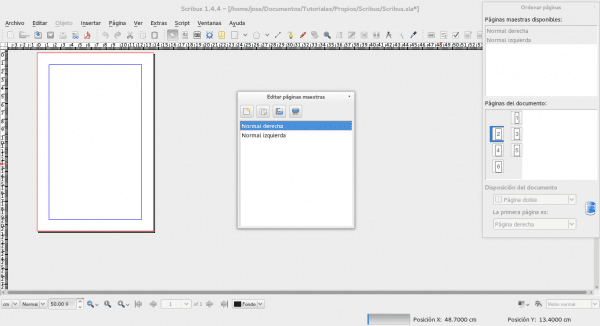
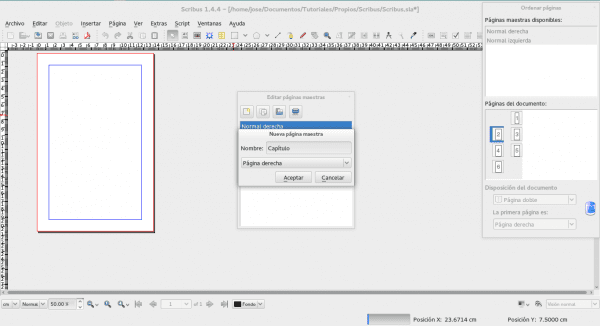

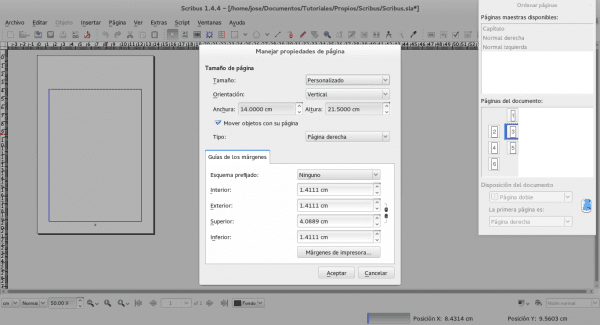

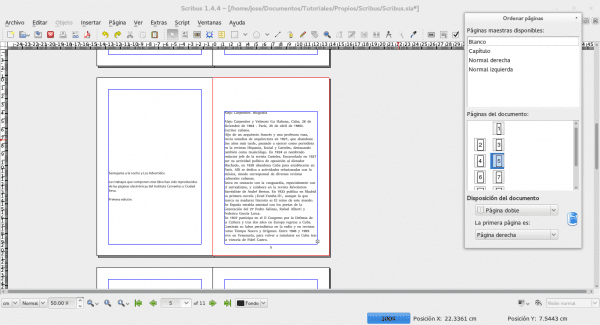
આ પોસ્ટ માટે ખૂબ ખૂબ આભાર, હમણાં હું પીડીએફના લેઆઉટની મધ્યમાં છું.
હું આશા રાખું છું અને લેખોની આ શ્રેણી તમને સહાયરૂપ થશે.
શુભેચ્છાઓ.
આ સારા ટ્યુટોરિયલ બનાવવા માટે તમારા સમયનો ખૂબ આભાર, હું ફક્ત આ પ્રોગ્રામનો ઉપયોગ કરવાનું શીખી રહ્યો છું અને તમારું સમજૂતી મને ખૂબ મદદ કરી રહ્યું છે. ફરીથી આભાર
પી.એસ. મનપસંદ માટે અન્ય બે હપતા સાથે !!
મારા માટે આનંદ છે કે વિશાળ સમુદાયમાં ફાળો આપવો, જે જાણ્યા વિના પણ, મને વિવિધ ટ્યુટોરિયલ્સ અને માહિતીમાં મદદ કરી. શુભેચ્છાઓ અને ટૂંક સમયમાં હું નીચે આપું છું.
હાય!
મેં એક સાહિત્યિક વર્કશોપ માટે ઘણા પુસ્તકો એકસાથે મૂક્યા છે જ્યાં ઘણા લેખકો હતા. મેં વર્ડ 2003 સાથે કર્યું છે (તે સમયે મફત સ softwareફ્ટવેરનો કોઈ વિચાર નથી). મેં સ્ક્રિબસ સાથે કંઈક આવું કરવાનો પ્રયાસ કર્યો છે પરંતુ પૃષ્ઠો વચ્ચેના ટેક્સ્ટ બ boxesક્સ વચ્ચેના ટેક્સ્ટના પ્રવાહમાં મને સમસ્યા હતી; પછી તે હેતુ છોડી દો. શું આ સુવિધા સપોર્ટ કરે છે? મને યાદ છે કે વિવિધ મંચોમાં તેઓ મને જાણ કેવી રીતે આપવો તે ક્યારેય જાણતા ન હતા.
આપનો આભાર.
હું અત્યાર સુધી જાણતો વિકલ્પ એ છે કે તે ટેક્સ્ટને આગલા પૃષ્ઠ પર મૂકવાનો છે, પરંતુ મેં ક્યારેય આ પ્રક્રિયાને સ્વચાલિત કરી નથી કે જેથી તે આપમેળે અન્યમાં "વિસ્તૃત" થાય. તે સંશોધનનો વિષય હશે. હું ટૂંક સમયમાં તે વિકલ્પ વિશે ચર્ચા કરીશ અને તપાસ કરીશ કે આવી વસ્તુ કરી શકાય છે કે નહીં.
શુભેચ્છાઓ.
હાય જોસેફ
તમને સંદેશ મોકલવા માટે આ પૃષ્ઠ પર મને કોઈ સાધન મળી શકતું નથી. મેં જે સલાહ લીધી છે તેના સંદર્ભમાં તે છે.
લક.
જ્યારે હું દસ્તાવેજ બનાવે છે તેના કરતા અલગ કમ્પ્યુટર પર તે દસ્તાવેજ જોઉં છું ત્યારે હું સ્ક્રિબસ દસ્તાવેજમાં છબીઓને કેમ જોઈ શકતો નથી?
ગ્રાસિઅસ